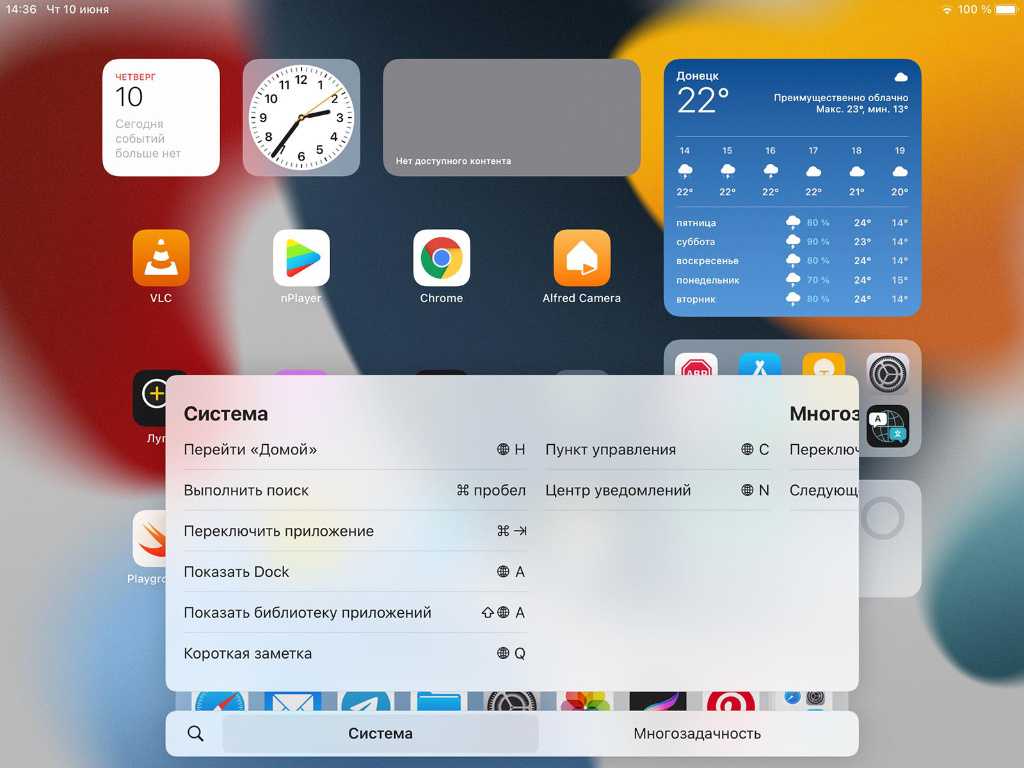Содержание
Как откатиться с iOS 11.2.1 на iPhone или iPad
- Инструкции
Светлана Симагина
Сегодня мы расскажем, как откатить свой iPhone, iPad или iPod touch с iOS 11/11.2.1 до 11.1.2/11.0.3/10.3.3 (только на 6s).
Если вы уже обновились до iOS 11.2.x, но понимаете, что вам не нравится эта версия системы, то вы точно не будете против откатить своё устройство до 11.0.x или 11.1.x, пока Apple ещё подписывает файлы прошивки данных версий.
Как откатиться с iOS 11.2.1
Шаг 1: Если вы до сих пор этого не сделали, то обновите iTunes на своём ПК или Mac до последней версии. Также нужно скачать IPSW-файл iOS 11.0.3 или 11.1.2 для своей модели устройства. Сделать это можно по ссылкам в конце данной статьи. Когда скачаете нужный файл, переходите к следующему шагу.
Когда скачаете нужный файл, переходите к следующему шагу.
Шаг 2: Теперь нужно подготовить само устройство. Зайдите в Настройки > iCloud > Найти iPhone и отключите функцию. Для этого нужно будет ввести свой пароль от iCloud.
Шаг 3: После подключите свой устройство к ПК или Mac с помощью обычного USB-шнура. Устройство нужно будет ввести в режим восстановления (DFU).
- Как ввести iPhone X в режим восстановления (DFU)
- Как ввести iPhone 8 или iPhone 8 Plus в режим восстановления (DFU)
- Как перевести iPhone 7 или iPhone 7 Plus в DFU (режим восстановления)
Если у вас более старая модель, одновременно зажмите кнопку включения и кнопку Home на 10 секунд, пока на экране не появится логотип Apple, а затем отпустите кнопку включения, но продолжайте держать кнопку Home, пока iTunes не обнаружит ваше устройство в режиме восстановления.
Шаг 4: Если вы используете Mac, зажмите клавишу Option и выберите Восстановить iPhone… в окне iTunes. Если у вас ПК, зажмите клавишу SHIFT и выберите Восстановить iPhone…. Затем нужно будет выбрать скачанный ранее IPSW-файл.
Шаг 5: Выберите IPSW-файл iOS 11.0.3 или 11.1.2.
iTunes начнёт процесс установки прошивки на ваше устройство, который в данном случае является откатом с новой версии. Когда процесс завершится, устройство нужно будет настроить как новое.
Если вы хотите откатиться до iOS 10.3.3, Apple ещё подписывает файл этой версии для iPhone 6s. Воспользуйтесь нашей инструкцией:
- Как откатиться с iOS 11 до iOS 10.3.3
Примечание: Apple перестала подписывать все публичные прошивки, кроме последних iOS 11.2 и 11.2.1, поэтому откатиться до iOS 11.0 — 11.1.2, поддерживающих джейлбрейк, больше нельзя. Подробнее: Apple больше не подписывает iOS 11.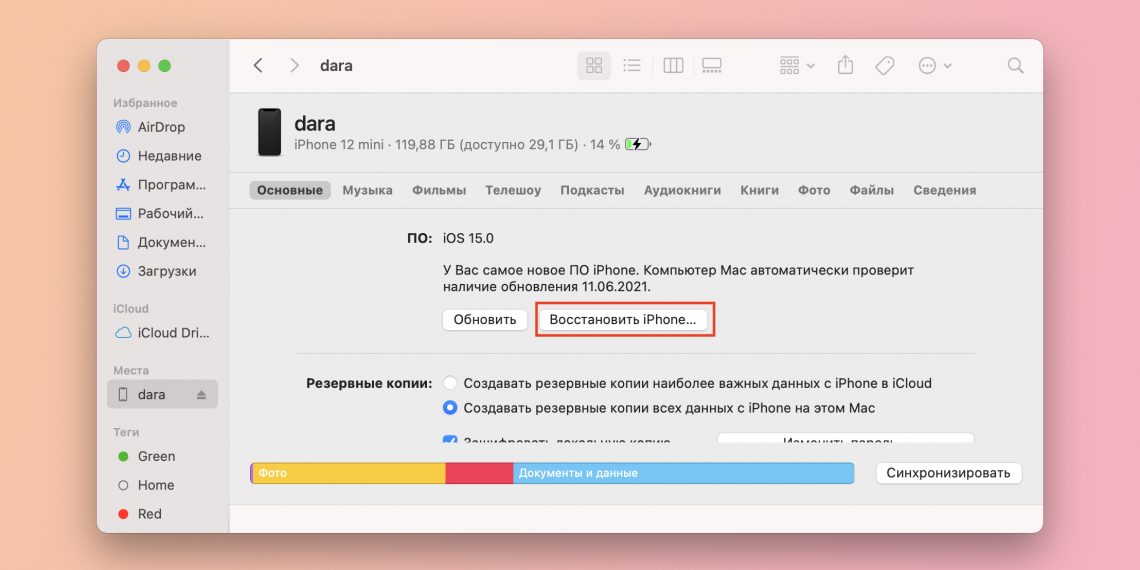 1.2
1.2
Ссылки на скачивание IPSW-файлов iOS 11.0.3:
- iPhone 7 (iPhone9,1)
- iPhone 7 Plus (iPhone9,2)
- iPhone 7 (iPhone9,3)
- iPhone 7 Plus (iPhone9,4)
- iPhone 6s, iPhone 6
- iPhone 6s Plus, iPhone 6 Plus
- iPhone SE, iPhone 5s GSM, iPhone 5s CDMA
- iPad Pro (10.5-inch), iPad Pro (12.9-inch) (2nd generation)
- iPad (9.7-inch)
- iPad Air 2, iPad mini 4, iPad mini 3
- iPad Pro (9.7‑inch) (1st generation)
- iPad Pro (12.9‑inch) (1st generation)
- iPad Air 1, iPad mini 2
- iPod touch (6th generation)
- iPhone10,4 (iPhone 8)
- iPhone10,5 (iPhone 8 Plus)
Ссылки на скачивание IPSW-файлов iOS 11.1.2:
- iPhone 7 (iPhone9,1)
- iPhone 7 Plus (iPhone9,2)
- iPhone 7 (iPhone9,3)
- iPhone 7 Plus (iPhone9,4)
- iPhone 6s, iPhone 6
- iPhone 6s Plus, iPhone 6 Plus
- iPhone SE, iPhone 5s GSM, iPhone 5s CDMA
- iPad Pro (10.
 5-inch)
5-inch) - iPad Pro (12.9-inch) (1st & 2nd generation)
- iPad (9.7-inch)
- iPad Air 2, iPad mini 4, iPad mini 3
- iPad Pro (9.7‑inch)
- iPad Air 1, iPad mini 2
- iPod touch (6th generation)
- iPhone10,4 (iPhone 8)
- iPhone10,5 (iPhone 8 Plus)
- iPhone X
Оцените пост
[всего: 0 рейтинг: 0]
iOS 11IPSWОткат iOS
icloud — переход с iOS 11 (бета) на iOS 10.3.2 и восстановление резервной копии iOS 11
спросил
Изменено
5 лет, 4 месяца назад
Просмотрено
7к раз
Я обновил свой iPhone до iOS 11, но пожалел об этом. У меня есть резервная копия, сохраненная в iCloud со вчерашнего дня, и я хотел бы знать, сбросил ли я свой телефон обратно на iOS 10. 3, можно ли восстановить эту резервную копию, даже если она была сделана на iOS 11. Есть кое-что, что я должен предпринять осторожно или что-то, что я потеряю в процессе?
3, можно ли восстановить эту резервную копию, даже если она была сделана на iOS 11. Есть кое-что, что я должен предпринять осторожно или что-то, что я потеряю в процессе?
Я не против снова загрузить все приложения, я просто не хочу терять данные телефона (чаты WhatsApp, контакты, фотографии).
- ios
- icloud
- резервная копия
- beta-seed-program
Вы не можете восстановить резервную копию из более новой версии iOS в более старую версию iOS.
У вас должна быть резервная копия iTunes до обновления iOS. Если нет, вам придется вручную извлечь данные из резервной копии iOS 11 и добавить их обратно на свое устройство после настройки iPhone как нового с iOS 10.3. То, как вы это сделаете, зависит от конкретного приложения — многие используют iCloud, например резервное копирование iCloud в WhatsApp, которое поможет вам сделать это автоматически, но в противном случае это будет случай ручного редактирования новой резервной копии вашего устройства iOS 10.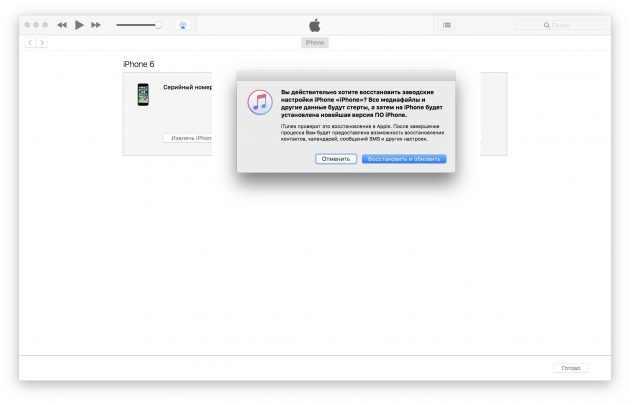 3 с помощью такого приложения, как iBackupBot. Вещи, которые несовместимы со старой версией iOS, такие как история сообщений, не могут быть восстановлены в старой версии iOS.
3 с помощью такого приложения, как iBackupBot. Вещи, которые несовместимы со старой версией iOS, такие как история сообщений, не могут быть восстановлены в старой версии iOS.
К сожалению, все, что я могу сказать, это то, что вы предупреждены об опасностях установки бета-версии iOS до принятия бета-программы. Я предлагаю смириться с iOS 11 и продолжать обновляться до последней бета-версии по мере ее появления, что исправит многие ошибки. Вы все равно будете обновляться до iOS 11 в будущем.
1
Если у вас есть данные из WhatsApp, телефона и т. д., которые вы хотите сохранить, нет надежного способа перенести их на iOS 10 из резервной копии iOS 11. В iCloud будет все, что там есть, и эти данные доступны для iOS 10 или iOS 11, но не все находится в iCloud.
Лучшее решение — просто придерживаться iOS 11 и получать обновления по мере их поступления.
Примечание. — Каждый хакер Apple в какой-то момент совершает эту ошибку, так что примите ее! Бета-версии Apple OS действительно грубы. Ошибки и проблемы с временем автономной работы имеются в большом количестве.
Ошибки и проблемы с временем автономной работы имеются в большом количестве.
Обязательно сосредоточьтесь на части этого другого ответа «вы не можете восстановить более новую резервную копию на более старой iOS».
Вы не сможете получать текстовые сообщения, синхронизироваться с Apple Music и многое другое. Обновление до бета-версии будет означать, что откат к 10.3.2 разрушит все функции icloud, кроме фотографий и контактов
2
Как перейти с бета-версии iOS 11 на iOS 10
Сейчас играет:
Смотри:
Переход с общедоступной бета-версии iOS 11 на iOS 10
1:20
Из общедоступных бета-версий iOS, которыми я пользовался последние несколько лет, общедоступная бета-версия iOS 11 кажется особенно глючной. Анимации прерывистые. Графические элементы часто ломаются. Приложения часто вылетают.
В одном пугающем эпизоде вся моя фототека исчезла после того, как я снял видео (к счастью, она начала восстанавливаться до того, как началась паника).
Если вам надоела эта ранняя версия iOS 11 и вы хотите вернуться к iOS 10, вы можете это сделать. Apple отправит вас обратно на iOS 10.3.3. Вам нужно будет выполнить новую установку, если у вас нет архивной резервной копии в iTunes, которую вы создали до установки бета-версии.
Подробнее:
Вариант A. Возврат к архивной резервной копии iOS 10
Заархивированная резервная копия — это резервная копия, которая не будет перезаписана последующими резервными копиями. Слишком поздно, если вы уже установили бета-версию iOS 11, но если вы этого не сделали, вы можете заархивировать резервную копию своего устройства под управлением iOS 10, подключив свой iPhone или iPad к компьютеру, открыв iTunes и выбрав iTunes > «Настройки». и нажав на вкладку Устройства .
Увеличить изображение
Скриншот Мэтта Эллиотта/CNET
Вы увидите список резервных копий вашего устройства.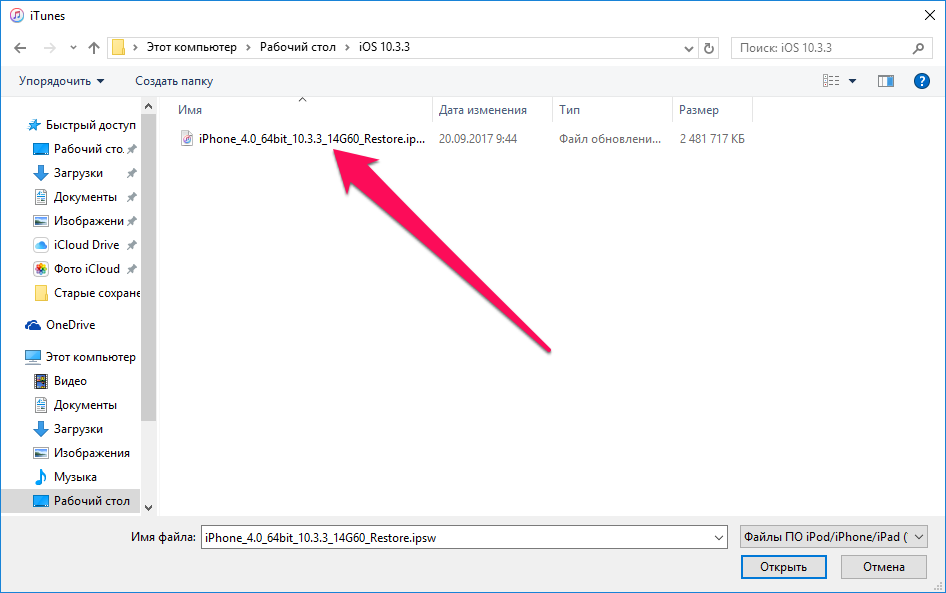 Щелкните правой кнопкой мыши резервную копию в списке и выберите Архив . Бум, ваша резервная копия теперь заархивирована. Этот процесс должен быть выполнен до установки любого бета-версии программного обеспечения.
Щелкните правой кнопкой мыши резервную копию в списке и выберите Архив . Бум, ваша резервная копия теперь заархивирована. Этот процесс должен быть выполнен до установки любого бета-версии программного обеспечения.
Вариант B: Подождите
Если у вас нет архивной резервной копии и вы не хотите возвращаться к заводским настройкам по умолчанию, теряя при этом свои данные и настройки, вы можете подождать, пока Выходит iOS 11, запуск которой запланирован на сентябрь этого года (вероятно, но не подтверждено). Обновление бета-версии iOS 11 до финальной сборки iOS 11, когда она выйдет, позволит вам отказаться от бета-версии, не удаляя свои данные и настройки.
Как восстановить устройство до iOS 10
Если у вас есть заархивированная резервная копия, вы можете выполнить следующие шаги, чтобы вернуться к iOS 10:
- Откройте iTunes и убедитесь, что вы используете самую последнюю версию, перейдя на iTunes > Проверить наличие обновлений .

- Подключите устройство iOS к компьютеру и переведите его в режим восстановления. Для всех, кроме владельцев iPhone 7 и 7 Plus, нажмите и удерживайте кнопки Sleep/Wake и Home . Не сдавайтесь, когда увидите логотип Apple, продолжайте удерживать, пока не появится логотип подключения к iTunes. Это означает, что вы достигли начала режима восстановления. Для владельцев телефонов iPhone 7 и 7 Plus нажмите и удерживайте кнопку Sleep/Wake и кнопки уменьшения громкости , чтобы перевести телефон в режим восстановления.
- На вашем Mac или ПК появится всплывающее окно iTunes, сообщающее о проблеме с вашим устройством и предлагающее варианты восстановления и обновления. Нажмите кнопку Восстановить .
- Затем нажмите Восстановить и обновить , когда iTunes спросит, уверены ли вы, что хотите восстановить заводские настройки устройства по умолчанию. Ваше устройство перезагрузится, и когда оно завершит процесс восстановления, вы сможете настроить его как новое устройство или выбрать резервную копию, которую вы создали, когда ранее использовали iOS 10.

- После перезагрузки iPhone или iPad iTunes предложит вам вернуться на восстановленное устройство. Выберите Восстановить из этой резервной копии , выберите заархивированную резервную копию в раскрывающемся меню и нажмите Продолжить . Затем iTunes восстановит ваше устройство до более ранней, более стабильной точки с iOS 10.3.3 со всеми вашими предыдущими настройками, приложениями и данными.
Скриншот Мэтта Эллиотта/CNET
Примечание редактора: Эта история была первоначально опубликована 8 июля 2017 года и с тех пор обновлялась новой информацией.
Читать : Все, что вам нужно знать об iOS 11, в одном месте
Лучшие функции iOS 11 для iPhone и iPad
+33 еще
Посмотреть все фото
Журнал CNET: ознакомьтесь с некоторыми историями, которые вы найдете в выпуске газетного киоска CNET.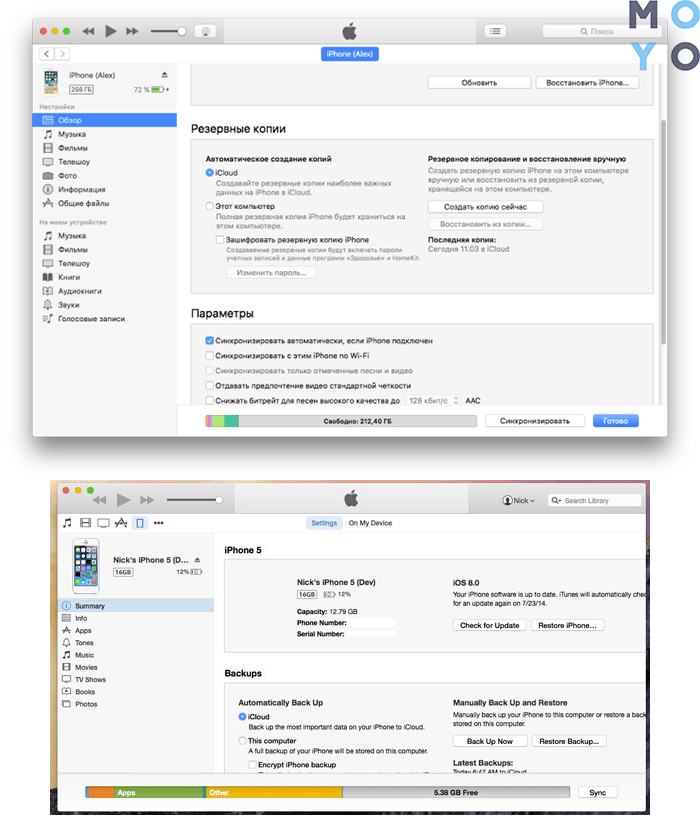
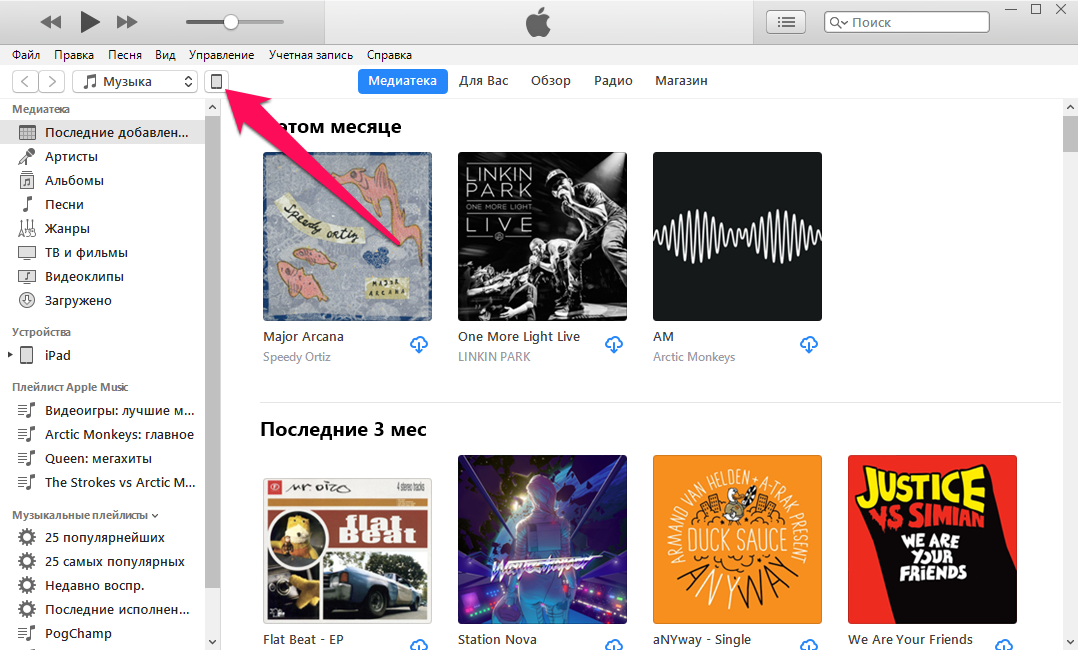 5-inch)
5-inch)